Schreiben auf SD Karte nicht möglich auf Samsung Handy – 6 Lösungen
Sie können auf Ihrem Samsung Handy nicht auf die SD Karte schreiben? Dieses Problem tritt laut Berichten vieler Nutzer häufig nach einem Samsung Systemupdate auf. Wenn auf Ihrem Samsung Handy die Fehlermeldung „Schreiben auf SD Karte nicht möglich“ erscheint, sind Sie hier genau richtig. In diesem Artikel erklären wir mögliche Ursachen und zeigen Lösungen, die wirklich funktionieren.
Warum kann ich nicht auf meine SD Karte auf dem Samsung Handy schreiben
Viele Samsung Nutzer berichten, dass sie plötzlich nicht mehr auf ihre SD Karte schreiben können. Die gute Nachricht: Es handelt sich oft um ein lösbares Problem. Da verschiedene Ursachen dahinterstecken können, gibt es auch mehrere Ansätze zur Fehlerbehebung. Die häufigsten Gründe sind:
- Die SD Karte wurde nicht korrekt eingebunden.
- Die SD Karte ist beschädigt oder fehlerhaft.
- Ihr Samsung Gerät unterstützt diesen SD Karten Typ nicht.
- Die SD Karte sitzt locker oder wurde herausgelöst.
- Der Kartenslot oder die Halterung ist beschädigt.
- Ein Virus auf Ihrem Samsung Handy blockiert den Zugriff auf die SD Karte.
6 bewährte Lösungen für Schreiben auf SD Karte nicht möglich
Wenn Sie die möglichen Ursachen kennen, lassen sich die meisten Fälle, bei denen das Schreiben auf die SD Karte nicht möglich ist, mit den folgenden 6 Lösungen schnell beheben. Gehen wir nun Schritt für Schritt durch die Anleitung.
Methode 1: SD Karte auswerfen und erneut einsetzen
Eine falsch eingebaute SD Karte kann dazu führen, dass Sie auf Ihrem Samsung-Gerät nicht auf die SD-Karte schreiben können. In diesem Fall hilft es oft, die Karte kurz zu entfernen und korrekt wieder einzusetzen.
- Drücken und halten Sie die Power Taste, um Ihr Telefon auszuschalten.
-
Führen Sie das Auswurfwerkzeug oder eine Büroklammer in den SIM/SD Karten Slot ein, um die Halterung zu entfernen.
- Nehmen Sie die SD Karte aus der Halterung.
-
Setzen Sie die SD Karte richtig ein und schieben Sie das Fach wieder hinein.
- Schalten Sie Ihr Samsung Handy wieder ein.
Methode 2: Schreibschutz der SD Karte deaktivieren
Wenn Sie auf Android nicht auf die SD Karte schreiben können, besteht die Möglichkeit, dass ein Schreibschutz aktiviert ist. In diesem Fall lassen sich keine neuen Dateien speichern. So schalten Sie den Schutz aus:
Methode 3: Andere SD Karte ausprobieren
Sollte weiterhin die Meldung erscheinen, dass auf Ihrem Android-Gerät das Schreiben auf die SD-Karte nicht möglich ist, könnte Ihre aktuelle SD-Karte beschädigt oder nicht kompatibel sein. Testen Sie eine andere Karte, um dies auszuschließen.
- Öffnen Sie das SIM/SD Kartenfach mit einer Büroklammer oder dem Auswurfwerkzeug.
- Entfernen Sie die aktuelle SD Karte.
- Setzen Sie eine andere, funktionierende SD Karte ein.
- Schieben Sie das Kartenfach wieder in Ihr Samsung Gerät.
Methode 4: SD Karte sichern und formatieren
Wenn die SD Karte voll oder beschädigt ist, lässt sich häufig nicht mehr darauf schreiben. In diesem Fall hilft eine Formatierung. Sichern Sie jedoch vorher Ihre Daten, da diese sonst gelöscht werden. Folgen Sie dazu diesen Schritten:
Weg 5: Samsung nach Viren scannen
Es ist immer sinnvoll, regelmäßig einen Virenscan auf Ihrem Smartphone durchzuführen und schädliche Dateien zu entfernen. Diese können nämlich dafür verantwortlich sein, dass das Schreiben auf SD Karte nicht möglich ist. Wenn die App Smart Manager noch nicht auf Ihrem Gerät vorhanden ist, laden Sie sie einfach aus dem Play Store herunter.
Wenn eine App als potenziell gefährlich erkannt wird, werden Sie aufgefordert, sie zu deinstallieren.
Weg 6: Samsung System reparieren, um Problem „Schreiben auf SD Karte nicht möglich“ zu beheben
Nach einem Systemupdate kann es passieren, dass fehlerhafte oder beschädigte Systemdateien installiert werden. Dies kann dazu führen, dass das Schreiben auf SD Karte nicht möglich ist. In diesem Fall müssen Sie die Systemprobleme beheben. Die einfachste Lösung ist Tenorshare ReiBoot for Android, da das Programm viele Android Systemfehler automatisch erkennt und repariert.
- Verbinden Sie Ihr Samsung Handy per USB Kabel mit dem Computer und starten Sie ReiBoot.
-
Klicken Sie auf System reparieren.
-
Klicken Sie auf Jetzt reparieren.
-
Geben Sie die korrekten Geräteinformationen ein und klicken Sie auf Weiter.
-
Klicken Sie auf Download, um das Firmware Paket herunterzuladen.
-
Nach dem Download nochmals auf Jetzt reparieren klicken, um die Systemreparatur zu starten.
Fazit
Mit dieser Anleitung wissen Sie nun genau, was zu tun ist, wenn das Schreiben auf SD Karte nicht möglich ist. Dieses Problem tritt bei Android Geräten, insbesondere bei Samsung, recht häufig auf und kann verschiedene Ursachen haben. Für jede Situation gibt es jedoch mindestens eine passende Lösung aus den oben genannten Methoden. Persönlich bevorzuge ich Tenorshare ReiBoot for Android, da das Programm sehr einfach zu bedienen ist und den Aufwand für die Fehlerbehebung deutlich reduziert.
Sprechen Sie Ihre Meinung
Ähnliche Artikel
Alle Themen




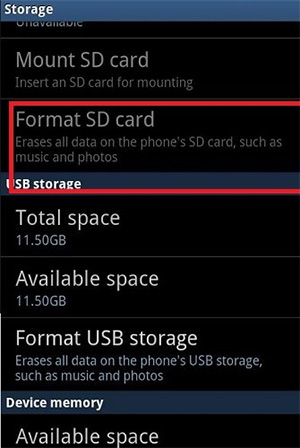



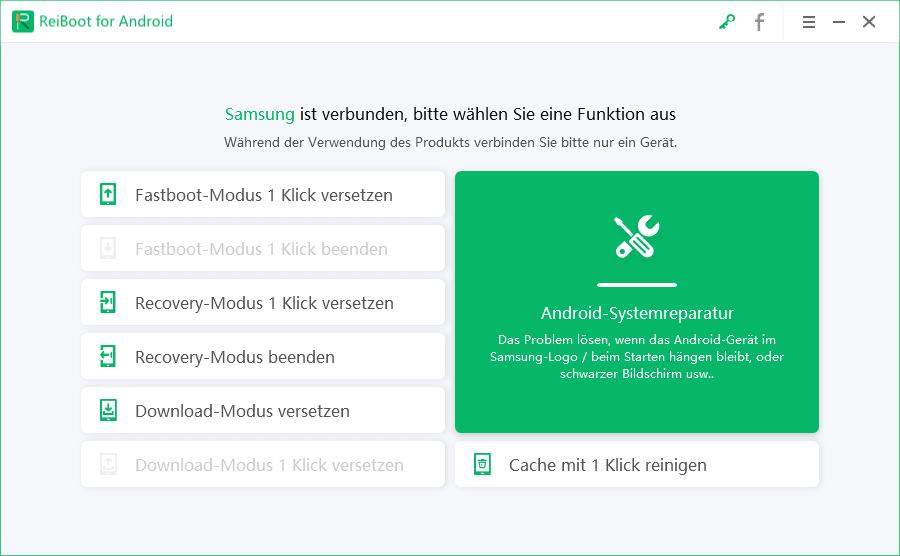
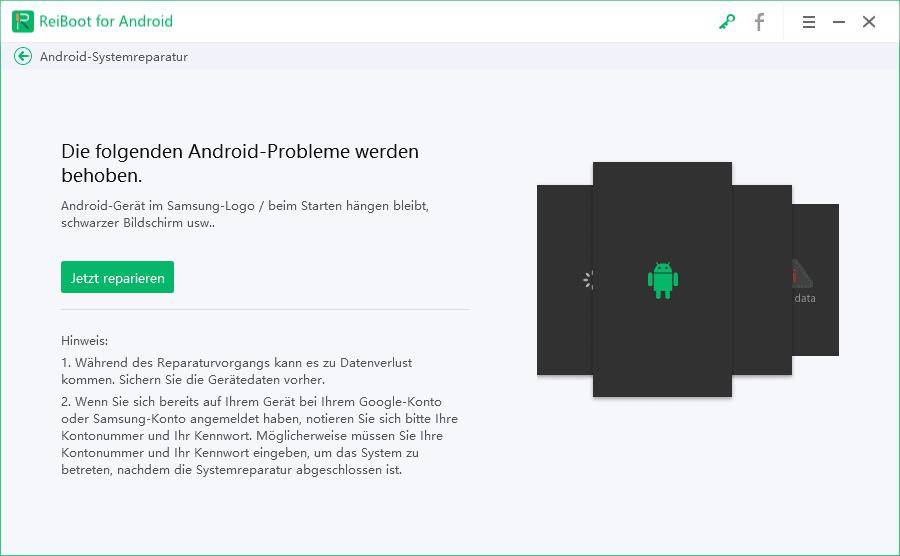
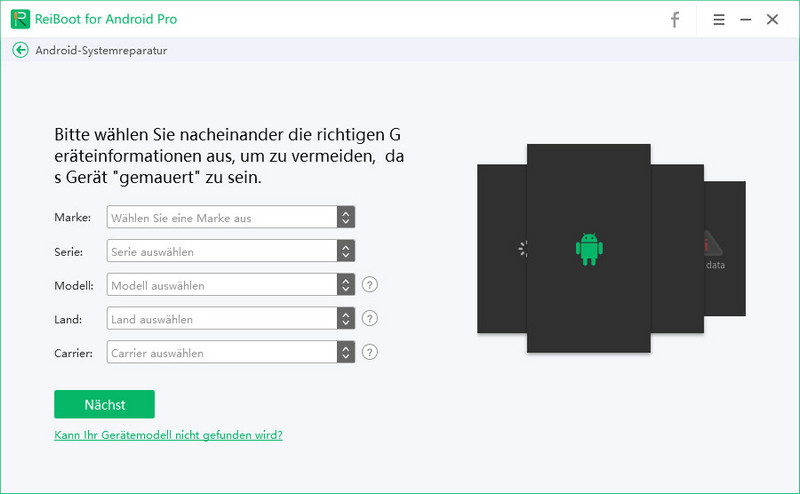
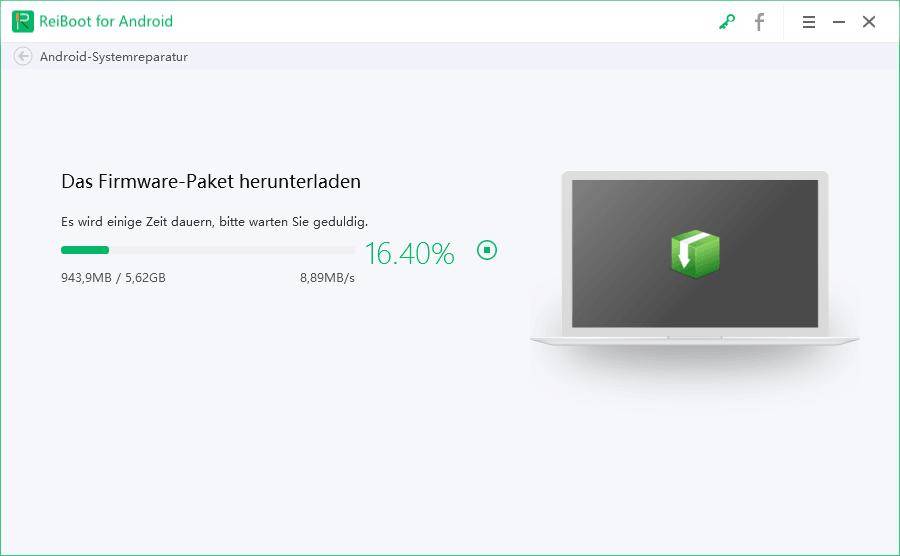
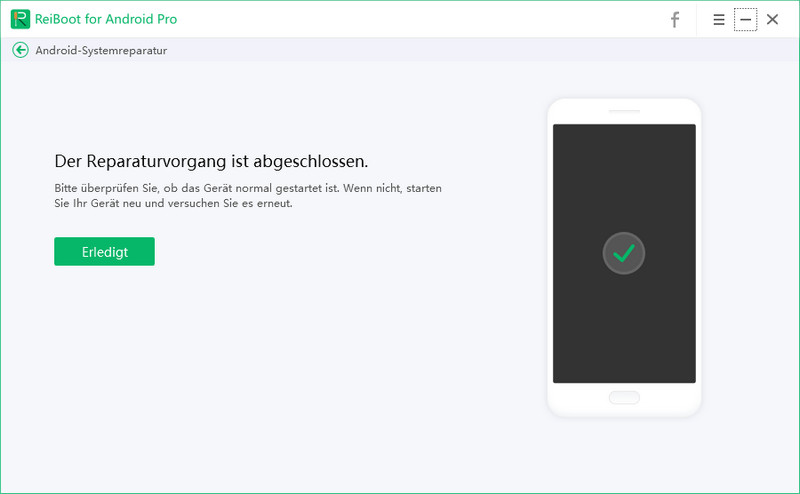

Von Lia Schmidt
2025-12-01 / Android Reparieren
Jetzt bewerten!